

Amazon Music Converter
Am 10. November 2021 hat Amazon ein neues Update für seine iOS-App von Amazon Music veröffentlicht. Version 10.18.0 bringt vor allem eine spannende Neuerung mit sich, die für Besitzer einer Apple Watch interessant ist. Denn nach dem Update ist der Streaming-Dienst als native App auf Apples Smartwatch nutzbar. Zuvor konnten Besitzer der Apple Watch Songs von Amazon Music nur abspielen, indem sie sich mit dem iPhone verbinden und die Smartwatch als Controller fungieren lassen.
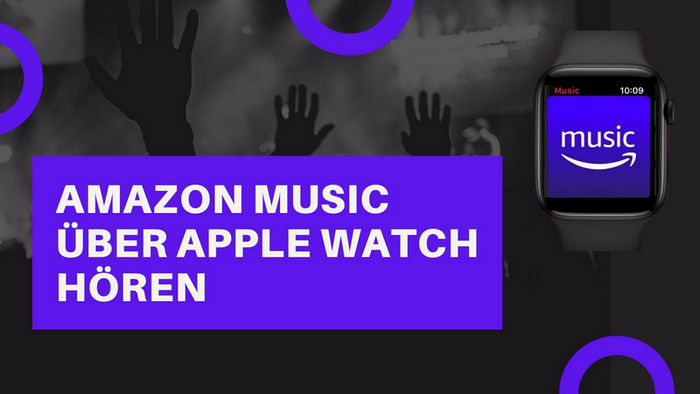
Mit dem Launch der neuen Version der iOS-App ist das Abspielen von Amazon Music über die Apple Watch kein Problem mehr: Musik und andere Inhalte können direkt auf der Apple Watch abgespielt werden. Alternativ steuert die App auch die Wiedergabe auf anderen Geräten.
Dieses Mal haben wir alle Methoden zusammengefasst, Amazon Music auf der Apple Watch zu hören. Wenn Sie daran interessiert sind, lesen Sie am besten mit uns weiter.
Mit der Version 10.18.0 können Sie Amazon Music in vollem Umfang jetzt auf der Apple Watch nutzen. Wenn Sie die automatische Installation von Apps auf der Apple Watch nicht aktiviert haben, müssen Sie Amazon Music über die Watch-App auf dem iPhone manuell auf der Uhr installieren. Gehen Sie wie folgt vor:
Schritt 1 Aktualisieren Sie die Amazon Music-App auf Ihrem iPhone auf „Version 10.18.0“, das mit Ihrer Apple Watch verbunden ist.
Schritt 2 Öffnen Sie auf dem iPhone die Apple Watch-App, wählen Sie Amazon Music und die native App von Amazon wird auf der Apple Watch aufgetaucht.
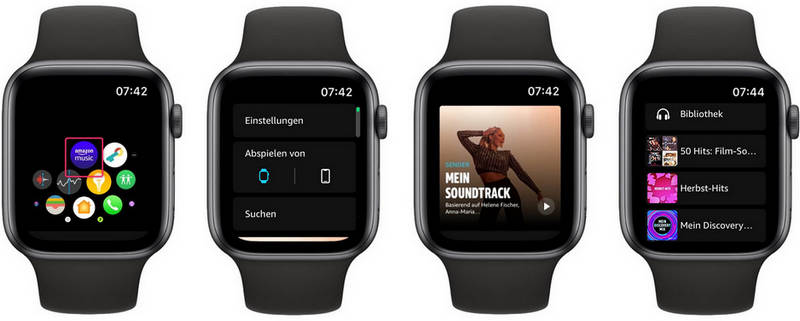
Schritt 3 Die App muss beim Erststart eventuell über „Amazon.de/code“ aktiviert werden. Tippen Sie das Symbol von Amazon Music auf der Smartwatch. Dann wird ein 6-stelliger Bestätigungscode auf dem Bildschirm angezeigt.
Schritt 4 Rufen Sie auf dem iPhone „Amazon.de/code“ auf und melden Sie sich an. Geben Sie dann den 6-stelligen Bestätigungscode ein, der auf Ihrem Apple Watch-Bildschirm angezeigt wird. Als Nächste tippen Sie auf „Weiter“.
Schritt 5 Anschließend werden Sie aufgefordert, ein Gerät auf Ihrer Apple Watch auszuwählen. Hier wählen Sie Apple Watch aus und alles ist fertig.
Damit sind die Einstellungen abgeschlossen. Mit der Amazon Music-App auf der Apple Watch können Sie jetzt jede Musik in Ihrer Bibliothek, Playlist, Album und mehr auswählen und abspielen. Von der Apple Watch selbst ist kein Ton zu hören. Beachten Sie also, dass Sie Bluetooth-Kopfhörer, Kopfhörer und Lautsprecher wie AirPods Pro benötigen, um Musik von Amazon Music zu hören.
Eine andere Methode, Amazon Music auf Ihrer Apple Watch zu hören, ist über Ihr iPhone. Das Bedienungsverfahren ist sehr einfach und kann hauptsächlich in den folgenden drei Schritten betrieben werden:
Schritt 1 Koppeln Sie Ihr iPhone mit Ihrer Apple Watch. Wenn Sie nicht wissen, wie Sie das Pairing durchführen, lesen Sie das Benutzerhandbuch von Apple Watch.
Schritt 2 Nachdem das Pairing abgeschlossen ist, öffnen Sie „Musik“ auf der Apple Watch, scrollen Sie zum oberen Bildschirmrand und tippen Sie auf „Auf dem iPhone“.
Schritt 3 Öffnen Sie die Amazon Music-App auf Ihrem iPhone und spielen Sie die Musik ab. Auf diese Weise können Sie Songs von Amazon Music über iPhone auf Ihrer Apple Watch abspielen. Mit einem Bluetooth-Kopfhörer, Kopfhörer oder Lautsprecher wie AirPods Pro können Sie Songs anhören.
Wenn Sie Amazon Music über iPhone auf Ihrer Apple Watch hören, fungiert die Apple Watch als iPhone-Controller, und Sie können nur Songs abspielen, stoppen, zurückspulen, vorspulen und die Lautstärke regeln. Wenn Sie Ihre Lieblingssongs bei Amazon Music suchen möchten, empfehlen wir Ihnen, die Amazon Music-App auf die neueste Version zu aktualisieren.
Die beiden oben genannten Methoden haben jedoch einen Nachteil: Ihr iPhone muss immer mit dabei haben. Das Update der iOS-App von Amazon Music unterstützt keine Downloads. Es ist eigentlich ziemlich geschmacklos für die Apple Watch, die kein Mobilfunknetz hat.
Wenn Sie Musik offline auf der Apple Watch ohne iPhone abspielen möchten, können Sie unsere dritte Methode ausprobieren. Diese Methode ist etwas kompliziert, aber machbar. Zuerst müssen Sie Songs von Amazon Music auf dem Gerät herunterladen und mit Ihrem iPhone synchronisieren. Um Amazon-Musik herunterzuladen, müssen Sie eine spezielle Software, Amazon Music Converter verwenden. Hier zeigen wir Ihnen, wie Sie diese Software verwenden.
Sidify Amazon Music Converter ist eine professionelle Aufnahmesoftware für Amazon Music. Sie können Tonspuren von Amazon Music aufnehmen und in MP3, WAV, AAC, FLAC und mehr konvertieren. Mit Amazon Music HD ist es auch möglich, mit verlustfreier hochauflösender Tonqualität zu speichern. Außerdem werden die ID3-Tags des Songs beibehalten.
Apple Watch bietet keine Möglichkeit, Amazon-Musik herunterzuladen, aber Sie können sie, die mit Amazon Music Converter gespeichert wurde, über das iPhone zur Offline-Wiedergabe auf Ihre Apple Watch übertragen.
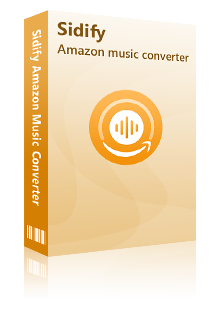
Amazon Music Converter ist ein professionelles Amazon Music Tool, mit dem Sie Songs von Amazon Music Unlimted herunterladen und auf einem lokalen PC speichern können.
 Songs von Amazon Music in MP3/WAV/AAC/FLAC/AIFF/ALAC herunterladen.
Songs von Amazon Music in MP3/WAV/AAC/FLAC/AIFF/ALAC herunterladen. ID3-Tags nach der Konvertierung behalten werden.
ID3-Tags nach der Konvertierung behalten werden. Amazon Music HD unterstützen.
Amazon Music HD unterstützen.Zuerst installieren Sie Amazon Music Converter und Amazon Music-App auf Ihrem Windows-Computer oder auf Ihrem Mac.
Schritt 1 Songs von Amazon Music hinzufügen
Ziehen Sie die Lieder, Alben und Playlists, die Sie auf der Apple Watch anhören möchten, aus der Amazon Music-App über das gepunktete Feld in der Mitte von Sidify, um diese Lieder, Alben und Playlists hinzuzufügen.
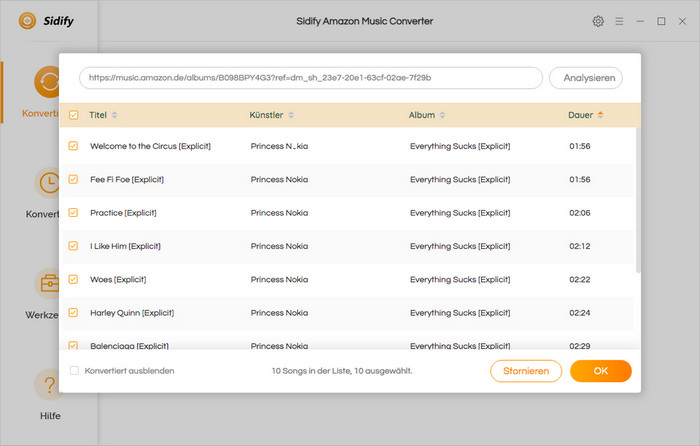
Schritt 2 Einstellungen anpassen
Klicken Sie auf das zahnradähnliche Symbol in der oberen rechten Ecke der Hauptschnittstelle, um das Einstellungsfenster zu öffnen. Es gibt 6 Ausgabeformate: MP3, AAC, WAV, FLAC, AIFF und ALAC. Wählen Sie hier „Amazon Record“ als den Konvertierungsmodus und „MP3“ als das Ausgabeformat.
Darüber hinaus können Sie mit der Option „Ausgabe organisiert“ festlegen, dass die ausgegebenen Songs nach Künstler oder Album gespeichert werden.
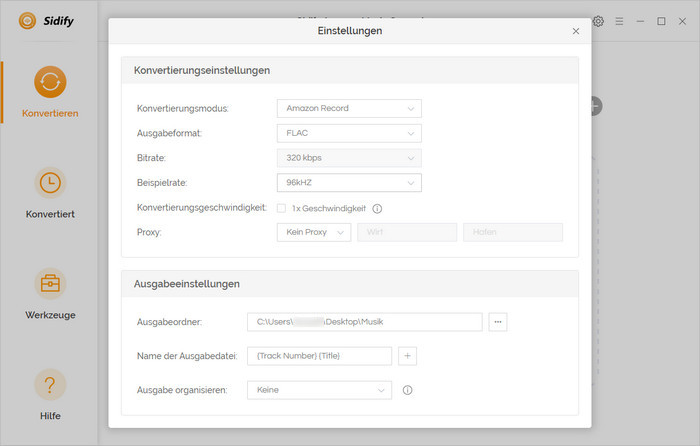
Schritt 3 Konvertierung starten
Nachdem Sie Einstellungen angepasst haben, schließen Sie das Einstellungsfenster. Überprüfen Sie die in der Konvertierungsliste aufgeführten Songs und klicken Sie dann auf die Schaltfläche „Konvertieren“ unten rechts auf dem Bildschirm, um die Konvertierung zu starten. Anschließend werden die Aufnahme und Konvertierung automatisch durchgeführt. Sie müssen nur warten, bis die Konvertierung abgeschlossen ist.
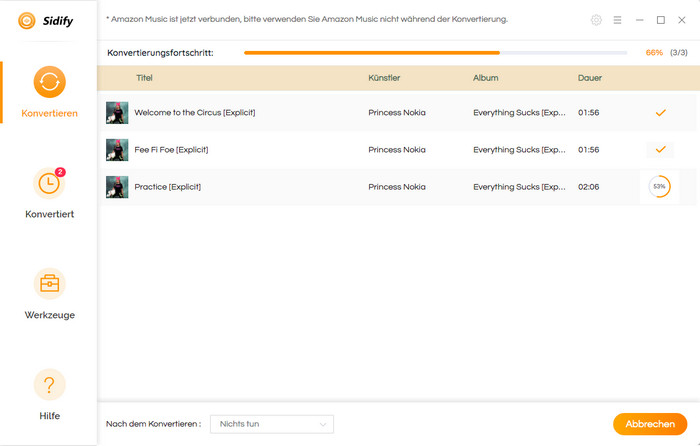
Es gibt viele Möglichkeiten, Songs von Amazon Music von Ihrem PC oder Mac auf Ihr iPhone zu übertragen. Der übliche Weg ist, Musik über iTunes mit Ihrem iPhone zu synchronisieren. Hier finden Sie eine Schritt-für-Schritt-Anleitung dazu:
Schritt 1 Starten Sie hierfür iTunes auf Ihrem Computer und wählen Sie die Option Datei > Datei/Ordner zur Mediathek hinzufügen. Nun können Sie nach den Songs suchen, die Sie zu Ihrer iTunes-Mediathek hinzufügen möchten, und sie auswählen.
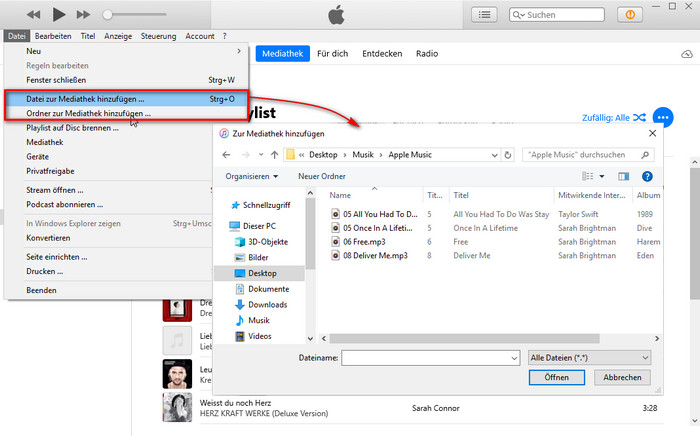
Schritt 2 Verbinden Sie jetzt einfach Ihr iPhone mithilfe eines geeigneten Lightning-Kabels mit dem System an. Sobald Ihr iPhone von iTunes erkannt wurde, wird ein Symbol von iPhone automatisch in iTunes oben angezeigt. Klicken Sie darauf.
Schritt 3 Nun müssen Sie nur noch auf den Tab „Musik“ in der Seitenleiste von iTunes auswählen, was Sie synchronisieren möchten. Nachdem Sie die heruntergeladene Songs von Amazon Music ausgewählt haben, klicken Sie am Ende auf die Schaltfläche „Anwenden“.
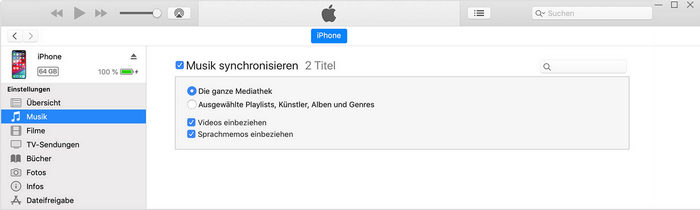
Schritt 1 Erstellen Sie auf Ihrem iPhone eine Playlist, die auf der Apple Watch zu hörenden Songs enthält. Beachten Sie jedoch, dass die übertragbare Kapazität begrenzt ist. Wie viel Speicherplatz auf Ihrer Uhr belegt ist, können Sie in der Watch-App einsehen, wenn Sie hinter dem Menüpunkt „Allgemein“ auf „Info“ tippt.
Schritt 2 Öffnen Sie die Apple Watch-App auf Ihrem iPhone und tippen Sie auf „Meine Uhr“.
Schritt 3 Hier navigieren Sie zum Menüpunkt „Musik“ runter. Diesen angetippt, kommen Sie in eine neue Ansicht.
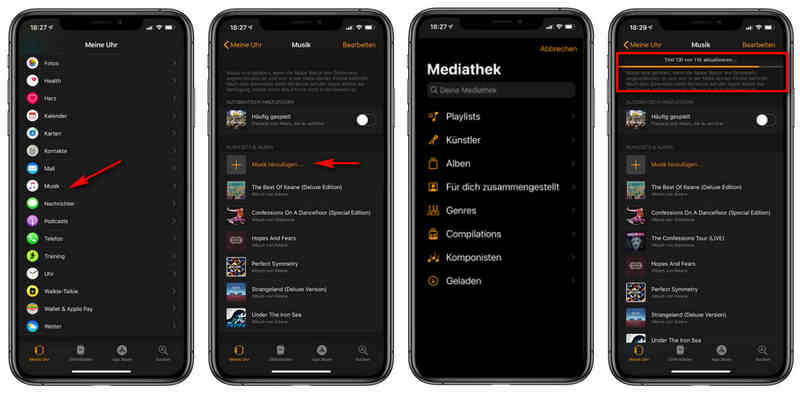
Schritt 4 Über „Musik hinzufügen …“ können Sie auf die auf Ihrem iPhone befindliche Musik zugreifen. Wählen Sie die Musik aus, die Sie mit Ihrer Apple Watch synchronisieren möchten.
Schritt 5 Musik wird hinzugefügt, wenn Ihre Apple Watch mit dem Ladekabel verbunden ist und sich in der Nähe Ihres iPhones befindet. Wenn die Synchronisierung abgeschlossen ist, wird „Synchronisiert“ angezeigt und die Musik in der Musik-App auf der Apple Watch sichtbar. Wenn es nicht im Ladegerät eingestellt ist, wird die Synchronisierung verschoben.
Nachdem die Synchronisierung abgeschlossen ist, starten Sie Musik-App auf Ihrer Apple Watch. Drücken Sie fest auf den Bildschirm und wählen Sie „Quelle“. Dann können Sie den gerade von Ihrem iPhone gespeicherten Amazon Music-Song auf Ihrer Apple Watch abspielen. Sie benötigen außerdem Bluetooth-Kopfhörer, um Musik auf Ihrer Apple Watch zu hören.
Das oben Genannte sind alle Methoden zum Hören von Amazon Music über die Apple Watch. Dank eines neuen Updates kommt Amazon Music nun auch auf der Apple Watch als native App. Man kann jetzt Amazon Music direkt auf dieser Smartwatch hören. Allerdings unterstützt diese Version zurzeit keine Songs von Amazon Music auf Apple Watch herunterzuladen. Daher haben wir die 3. Methode vorgestellt. Mit Amazon Music Converter können Sie Amazon-Musik in MP3 konvertieren und auf Ihrer Apple Watch übertragen und offline abspielen.
Jede der oben genannten Methoden ist effektiv, Sie können die für Sie am besten geeignete auswählen. Wir gehen auch davon aus, dass in naher Zukunft die Download-Funktion von Amazon Music auch auf der Apple Watch implementiert wird, wodurch das Hören von Musik auf der Apple Watch auf Amazon Music komplett barrierefrei wird. Freuen wir uns gemeinsam darauf!